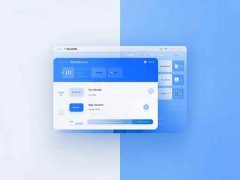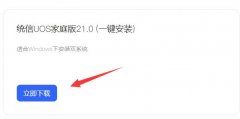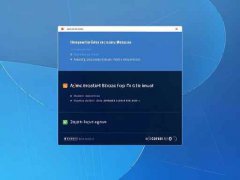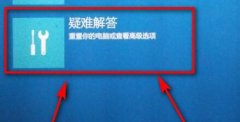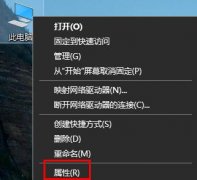驱动不兼容现象在计算机使用过程中时有发生,尤其在系统更新、硬件升级或新设备安装时。这不仅会导致设备无法正常工作,还可能影响整个操作系统的稳定性。了解解决驱动不兼容问题的方法很重要,掌握相关知识可以有效减少麻烦。

驱动程序的基本作用是充当硬件和操作系统之间的桥梁。每个设备在工作时都需要特定的驱动程序来确保其能够和操作系统无缝衔接。更新或更换硬件后,如果没有及时安装合适的驱动程序,系统就会出现不兼容的状况。这种问题尤其影响显卡、声卡、网络适配器等关键组件,造成显示失败、声音缺失或网络连接问题。
为了避免驱动不兼容现象的出现,用户需要关注与设备相关的驱动更新。许多硬件制造商会定期提供更新,修复已知漏洞,并优化性能。在安装新硬件或更新操作系统时,应优先访问制造商的网站,查找最新版本的驱动程序。
如果驱动不兼容情况已经发生,用户可以采取以下几步措施进行处理:尝试使用设备管理器检查设备状态。右键单击此电脑→管理→设备管理器,查找到有问题的设备,查看其状态信息。如果设备上有一个黄色的感叹号,说明驱动程序存在问题。
一旦确认有驱动不兼容问题,可以选择卸载当前驱动程序。右键点击有问题的设备,选择卸载设备,然后重新启动计算机。在重新启动后,系统通常会自动尝试寻找兼容的驱动程序。如果没有找到,手动下载并安装合适的驱动程序。
在个性化组装计算机时,选择与主板兼容的部件是至关重要的。大部分现代主板都支持Plug and Play功能,能够自动识别和安装设备所需驱动。市场上还是存在一些特定型号的显卡、声卡等设备,可能由于专有技术,导致驱动程序存在兼容性问题。在选购硬件时,建议查看相关用户评论和技术支持信息,确保驱动程序的完善性。
使用第三方工具来管理驱动程序也是一个可行的选择。这类软件通常提供自动检测和更新功能,可以帮助用户快速找到需要的驱动程序,提升系统稳定性和性能。但同时也要注意,选择经过验证的工具,避免带来额外的风险。
驱动不兼容问题虽然常见,但通过合理的预防和及时的处理,大多数情况下都能得到解决。如果不能通过以上方法处理,考虑向专业人士寻求帮助,确保计算机系统的正常运行。
常见问题解答(FAQ)
1. 驱动不兼容的常见表现是什么?
- 通常表现为设备无法启动、出现蓝屏、软件崩溃或功能丧失。
2. 我应该如何找到合适的驱动程序?
- 访问硬件制造商的官方网站,查找与您的设备和操作系统版本匹配的驱动程序。
3. 安装新硬件后为什么需要更新驱动程序?
- 新硬件需要与现有系统兼容的驱动程序,以便能够正常工作。
4. 使用自动更新工具安全吗?
- 选择信誉良好的自动更新工具通常是安全的,但仍需确保备份数据,以防万一。
5. 如果驱动程序卸载后仍然出现问题怎么办?
- 尝试进入安全模式,进行系统还原,或寻求专业技术支持。